😀 Um ein Bild in einem Forums-Blog (oder Persönliche Nachricht) einzufügen, muss dieses zuerst im Internet verfügbar sein.
Möglich wird das, wenn:
- Die Bilder ins eigene Profil hochgeladen wurden
- Die Bilder auf einer anderen Webseite hochgeladen wurden.
🔧 CsC-Funktionen - Teil 2 🌅
29.04.2021 20:30
🔧 CsC-Funktionen - Teil 2 🌅
29.04.2021 20:30
🔧 CsC-Funktionen - Teil 2 🌅
😀 Guten Abend allerseits.
Heute gibt es Teil 2 der Funktionen.
Es geht weiter mit den Bildern.
Link-Übersicht:
🔧 CsC-Funktionen - Teil 1 🎥
(Videos einfügen)
🔧 CsC-Funktionen - Teil 2 🌅
(Bilder einfügen)
🔧 CsC-Funktionen - Teil 3 🔗
(URL-Link einfügen)
🔧 CsC-Funktionen - Teil 4 📝
(Text formatieren)
Heute gibt es Teil 2 der Funktionen.
Es geht weiter mit den Bildern.
Link-Übersicht:
🔧 CsC-Funktionen - Teil 1 🎥
(Videos einfügen)
🔧 CsC-Funktionen - Teil 2 🌅
(Bilder einfügen)
🔧 CsC-Funktionen - Teil 3 🔗
(URL-Link einfügen)
🔧 CsC-Funktionen - Teil 4 📝
(Text formatieren)
Kommentare
Schreib auch du einen Kommentar
msn268 29.04.2021 21:11
🙂 Es sind noch die Vor- und Nachteile zu nennen:
Vorteile des eigenen Profils:
- Die Einbindung funktioniert problemlos
- Zeitlich unbegrenzt verfügbar, solange es nicht geändert wird
Nachteile des eigenen Profils:
- Begrenzte Bild-anzahl
- Nur dauerhaft möglich, wenn das erste Bild ein Foto des Users ist, andernfalls wird es vom System entfernt.
- Bei Smartphones/Tablet lässt sich auf einfache weise nur ein Quadrat in Größe des Profilbildes verlinken
- Bei Smartphone/Tablet Einbindung: Die übrigen Bilder des Profils lassen sich recht leicht einsehen, ohne das Profil zu besuchen.
- Die Anzeige erfolgt auch Ausgeloggten nicht verschwommen (wie das Profilbild.)
- Alle Profilbilder werden (Beim Tablet) ohne größere Probleme zugänglich, ohne einloggen, ohne Profilbesuch.
<hr>
Vorteile bei externen Quellen:
- Unbegrenzte Bildanzahl
- Einbindung auf Smartphone und PC gleich gut möglich
Nachteile bei externen Quellen:
- Dauerhafte Anzeige teilweise nicht möglich.
- Probleme können bereits beim Einbinden auftreten
- Eigene Cloud-Speicher nicht nutzbar
🤔 Eine optimale Lösung gibt es somit nicht; auch wenn meiner Meinung nach eine externe Quelle die bessere Möglichkeit darstellt.
Vorteile des eigenen Profils:
- Die Einbindung funktioniert problemlos
- Zeitlich unbegrenzt verfügbar, solange es nicht geändert wird
Nachteile des eigenen Profils:
- Begrenzte Bild-anzahl
- Nur dauerhaft möglich, wenn das erste Bild ein Foto des Users ist, andernfalls wird es vom System entfernt.
- Bei Smartphones/Tablet lässt sich auf einfache weise nur ein Quadrat in Größe des Profilbildes verlinken
- Bei Smartphone/Tablet Einbindung: Die übrigen Bilder des Profils lassen sich recht leicht einsehen, ohne das Profil zu besuchen.
- Die Anzeige erfolgt auch Ausgeloggten nicht verschwommen (wie das Profilbild.)
- Alle Profilbilder werden (Beim Tablet) ohne größere Probleme zugänglich, ohne einloggen, ohne Profilbesuch.
<hr>
Vorteile bei externen Quellen:
- Unbegrenzte Bildanzahl
- Einbindung auf Smartphone und PC gleich gut möglich
Nachteile bei externen Quellen:
- Dauerhafte Anzeige teilweise nicht möglich.
- Probleme können bereits beim Einbinden auftreten
- Eigene Cloud-Speicher nicht nutzbar
🤔 Eine optimale Lösung gibt es somit nicht; auch wenn meiner Meinung nach eine externe Quelle die bessere Möglichkeit darstellt.
msn268 29.04.2021 21:27
🙂 Daher hier noch eine Liste der Möglichen Bild-Uploader:
- anderes Soziales Netzwerk
- Spezialisierte Anbieter
Beispiele für spezialisierte Anbieter:
https://imgbb.com/
https://tenor.com/
https://www.minpic.de/
https://de.share-your-photo.com/
https://www.directupload.net
Zeitlich begrenzt möglich:
https://www.bilder-upload.eu
https://www.pinterest.de/
- anderes Soziales Netzwerk
- Spezialisierte Anbieter
Beispiele für spezialisierte Anbieter:
https://imgbb.com/
https://tenor.com/
https://www.minpic.de/
https://de.share-your-photo.com/
https://www.directupload.net
Zeitlich begrenzt möglich:
https://www.bilder-upload.eu
https://www.pinterest.de/
msn268 29.04.2021 21:48
😅 Da das erklären nun doch etwas länger dauert, brauche ich erst mal eine Pause.
Ich mach dann gleich weiter, lasse den Blog aber offen, falls jemand etwas eintragen will.
Ich mach dann gleich weiter, lasse den Blog aber offen, falls jemand etwas eintragen will.
Friedensstifter 29.04.2021 22:05
Wow... ich bin sprachlos! 😊
Lieber "msn" hiermit möchte ich dir meinen Respekt zollen für deine großartige und sogar praktische technische Hilfe!
Nicht, weil du tust, was praktisch ist und anderen hilft, sondern allein für deinen Gedankengang an deine Glaubensgeschwister hier! Großartig!👍👏👍
Gott segne und bewahre dich und gebe dir viel Kraft und Freude! 🙏🙏🙏
Lieber "msn" hiermit möchte ich dir meinen Respekt zollen für deine großartige und sogar praktische technische Hilfe!
Nicht, weil du tust, was praktisch ist und anderen hilft, sondern allein für deinen Gedankengang an deine Glaubensgeschwister hier! Großartig!👍👏👍
Gott segne und bewahre dich und gebe dir viel Kraft und Freude! 🙏🙏🙏
(Nutzer gelöscht) 29.04.2021 22:37
Herzliches Danke schön lieber, msn, für deine Erklärungen und somit deiner Hilfestellung 👋
Gesegneten und erholsamen Abend 🙏
Gesegneten und erholsamen Abend 🙏
msn268 29.04.2021 22:41
😀 So weiter gehts:
Das Bild ist Hochgeladen und verfügbar.
Um es jedoch hier einzufügen, braucht man den Internet-Pfad. ( Dieser muss zwingend eine Online-Adresse sein. )
Die Adresse beginnt immer mit "http..." und endet mit den Bildtyp: *.jpg , *.gif und *.png sind gebräuchlich.
Je nach Anbieter kommt man unterschiedlich an die Adresse - manche generieren gleich einen BBCode, der dann hier direkt ohne Symbol eingefügt werden kann.
Hat man diesen Luxus nicht, muss man die Bildadresse anders extrahieren:
- PC: rechtsklick + Bildadresse kopieren
- Smartphone:
->Entweder Link kopieren
ODER
-> Bild in neuem Tab öffnen ; dort dann die Adressleiste des Browsers kopieren.
Das Bild ist Hochgeladen und verfügbar.
Um es jedoch hier einzufügen, braucht man den Internet-Pfad. ( Dieser muss zwingend eine Online-Adresse sein. )
Die Adresse beginnt immer mit "http..." und endet mit den Bildtyp: *.jpg , *.gif und *.png sind gebräuchlich.
Je nach Anbieter kommt man unterschiedlich an die Adresse - manche generieren gleich einen BBCode, der dann hier direkt ohne Symbol eingefügt werden kann.
Hat man diesen Luxus nicht, muss man die Bildadresse anders extrahieren:
- PC: rechtsklick + Bildadresse kopieren
- Smartphone:
->Entweder Link kopieren
ODER
-> Bild in neuem Tab öffnen ; dort dann die Adressleiste des Browsers kopieren.
msn268 29.04.2021 22:53
🙂 Mit der kopierten Adresse können wir endlich hier Tätig werden.
Bei generierten Code:
Diesen Code als reinen Text einfügen - die Vorschau entsteht automatisch.
Mit reiner HTML-Adresse
Die Adresse sollte ungefähr so aussehen:
https://.../feuerwerk.jpg
(Ich habe die Adresse verkürzt dargestellt)
Ganz Rechts im Kommentarbereich gibt es ein Symbol, welches den entsprechenden BBCode generiert.
Dort einfach die komplette Adresse "https://.../feuerwerk.jpg" eingeben, danach auf "Einfügen" gehen (und das Beste hoffen😉).
Allgemeiner Hinweis:
Wird eine Vorschau angezeigt, sollte das Einbinden eigentlich gelingen auch wenn dafür leider keine Garantie gibt.

Bei generierten Code:
Diesen Code als reinen Text einfügen - die Vorschau entsteht automatisch.
Mit reiner HTML-Adresse
Die Adresse sollte ungefähr so aussehen:
https://.../feuerwerk.jpg
(Ich habe die Adresse verkürzt dargestellt)
Ganz Rechts im Kommentarbereich gibt es ein Symbol, welches den entsprechenden BBCode generiert.
Dort einfach die komplette Adresse "https://.../feuerwerk.jpg" eingeben, danach auf "Einfügen" gehen (und das Beste hoffen😉).
Allgemeiner Hinweis:
Wird eine Vorschau angezeigt, sollte das Einbinden eigentlich gelingen auch wenn dafür leider keine Garantie gibt.

msn268 29.04.2021 23:00
🤔 Was tun, wenn kein Symbol zum Bild einfügen vorhanden ist?
😀 Den BBCode selbst schreiben:
[img]Adresse[/img]
Statt dem Wort "Adresse" natürlich "https://.../feuerwerk.jpg" (ungekürzt in voller Länge) einfügen.
Eine Vorschau entsteht so nicht, doch das lässt sich dennoch Prüfen:
Kopiert man den BBCode und fügt ihn erneut ein, so sollte die Vorschau kommen.
(Bitte aufpassen, denn so seht das Bild 2 dann 2 mal drin.)
Diese BBCode-Methode funktioniert übrigens auch in PNs. 🤓
😀 Den BBCode selbst schreiben:
[img]Adresse[/img]
Statt dem Wort "Adresse" natürlich "https://.../feuerwerk.jpg" (ungekürzt in voller Länge) einfügen.
Eine Vorschau entsteht so nicht, doch das lässt sich dennoch Prüfen:
Kopiert man den BBCode und fügt ihn erneut ein, so sollte die Vorschau kommen.
(Bitte aufpassen, denn so seht das Bild 2 dann 2 mal drin.)
Diese BBCode-Methode funktioniert übrigens auch in PNs. 🤓
msn268 29.04.2021 23:04
😅 Das sollte es auch schon gewesen sein.
🙂 Sollten noch Fragen offen sein, können diese gerne gestellt werden - ich werde sie dann morgen beantworten.
Der Blog bleibt offen, falls jemand noch Fragen hat oder experimentiern will.
🙂 Sollten noch Fragen offen sein, können diese gerne gestellt werden - ich werde sie dann morgen beantworten.
Der Blog bleibt offen, falls jemand noch Fragen hat oder experimentiern will.
(Nutzer gelöscht) 30.04.2021 09:48
(Nutzer gelöscht) 30.04.2021 09:48

dub 30.04.2021 09:51
Schönen guten Morgen, danke für deine Mühe, werde es heute Abend nach dem Dienst mal versuchen auch ein Bild rein zu bekommen, bin mal gespannt, ob ich es schaffe😊😂🌈
(Nutzer gelöscht) 30.04.2021 09:51
content://media/external/downloads/1431
(Nutzer gelöscht) 30.04.2021 09:57
😅.......
Ich will das aber können.....
Ich will das aber können.....
msn268 30.04.2021 10:35
Hallo Libelleee,
Also bei deinem 2ten Versuch
(https://tenor.com/bBHuC.gif)
stellt der Anbieter einen "Embed" - Code zur Verfügung. Diesen (HTML-)Code kopieren und hier ohne Symbol einfügen:
(Hoffe, das geht...)
<div class="tenor-gif-embed" data-postid="21339312" data-share-method="host" data-width="100%" data-aspect-ratio="0.9919678714859437"><a href="https://tenor.com/view/cat-bruh-annoyed-gif-21339312">Cat Bruh GIF</a> from <a href="https://tenor.com/search/cat-gifs">Cat GIFs</a></div><script type="text/javascript" async src="https://tenor.com/embed.js"></script>
Also bei deinem 2ten Versuch
(https://tenor.com/bBHuC.gif)
stellt der Anbieter einen "Embed" - Code zur Verfügung. Diesen (HTML-)Code kopieren und hier ohne Symbol einfügen:
(Hoffe, das geht...)
<div class="tenor-gif-embed" data-postid="21339312" data-share-method="host" data-width="100%" data-aspect-ratio="0.9919678714859437"><a href="https://tenor.com/view/cat-bruh-annoyed-gif-21339312">Cat Bruh GIF</a> from <a href="https://tenor.com/search/cat-gifs">Cat GIFs</a></div><script type="text/javascript" async src="https://tenor.com/embed.js"></script>
(Nutzer gelöscht) 30.04.2021 10:44
Ich muss das üben....😄🙄🤪😡😱
Dankeschön 🌷 ....super Deine Blogidee!
Dankeschön 🌷 ....super Deine Blogidee!
msn268 30.04.2021 10:46
🤔 Bei Versuch Nummer 1 von Libelle kommt der Punkt mit dem Erschweren hinzu - wegen dem Urheberrecht.
Bei diesem Cloud-Speicher, muss man sich zum Teilen eigentlich bei Google einloggen,
es ist daher fraglich, wie lange das Bild hier zu sehen ist.
Zum Einbinden muss mann das Bild dort erst anklicken, und dann in der großen Vorschau sagen "Bildadresse kopieren".
Der URL Beginnt dann mit " https://lh3.googleusercontent.com/ "
(Vorher: "https://photos.google.com" - das funktioniert nicht.)
Bei diesem Cloud-Speicher, muss man sich zum Teilen eigentlich bei Google einloggen,
es ist daher fraglich, wie lange das Bild hier zu sehen ist.
Zum Einbinden muss mann das Bild dort erst anklicken, und dann in der großen Vorschau sagen "Bildadresse kopieren".
Der URL Beginnt dann mit " https://lh3.googleusercontent.com/ "
(Vorher: "https://photos.google.com" - das funktioniert nicht.)
msn268 15.02.2022 22:53
@Alberix
Der Bilder-Pfad muss vollständig sein:
Beginnen mit "http://" und enden mit ".jpg"
Der Bilder-Pfad muss vollständig sein:
Beginnen mit "http://" und enden mit ".jpg"
(Nutzer gelöscht) 31.05.2022 22:42
MARCEL...Du bist echt der '😜BER - 🔨'.
msn268 15.01.2023 21:58
🙂 Kurzer Hinweis:
Seit dem dieser Blog erstellt wurde, hat der Betreiber die Unterstützung von HTML-Code abgeschaltet. Bilder lassen sich so nur noch per Icon oder BBCode einfügen.
(Im Beitrag vom 30.04.2021 um 10:35 wurde das Bild mittels HTML-Code eingefügt, was nun nicht mehr zu sehen ist.)
Seit dem dieser Blog erstellt wurde, hat der Betreiber die Unterstützung von HTML-Code abgeschaltet. Bilder lassen sich so nur noch per Icon oder BBCode einfügen.
(Im Beitrag vom 30.04.2021 um 10:35 wurde das Bild mittels HTML-Code eingefügt, was nun nicht mehr zu sehen ist.)



 Jetzt
Jetzt
Das Einbinden von Bildern funktioniert leider nicht zuverlässig, ganz gleich, wie man sie einbindet.
Die Ursachen dafür sind teilweise nicht nachvollziehbar - unter Umständen werden mehrere Versuche benötigt, bis es endlich klappt.
Bei der Verwendung von fremden Bildern, kann die externe Webseite eine Sperre programmieren, die verhindert, dass die Bilder in Foren geteilt werden können.
Außerdem sollte man das Urheberrecht prüfen: manche Seiten verbieten (bzw. verhindern/erschweren) das Verlinken der Bilder.
🙂 Da bei eigenen Bilder das Urheberrecht eindeutig ist, beschränke ich mich auf diese Beiträge.
(Andere Quellen funktionieren aber prinzipiell ähnlich. 😉 )